Manual de Utilização do Numbers para Mac
- Damos-lhe as boas-vindas
- Novidades
-
- Introdução ao Numbers
- Introdução a imagens, gráficos e outros objetos
- Criar uma folha de cálculo
- Abrir ou fechar folhas de cálculo
- Personalizar modelos
- Usar folhas
- Desfazer ou refazer alterações
- Guardar folha de cálculo
- Procurar uma folha de cálculo
- Apagar uma folha de cálculo
- Imprimir uma folha de cálculo
- Alterar o fundo da folha
- Touch Bar para Numbers
-
- Enviar uma folha de cálculo
- Introdução à colaboração
- Convidar outras pessoas para colaborar
- Colaborar numa folha de cálculo partilhada
- Ver a atividade mais recente numa folha de cálculo partilhada
- Alterar as definições de uma folha de cálculo partilhada
- Deixar de partilhar uma folha de cálculo
- Pastas partilhadas e colaboração
- Usar Box para colaborar
-
- Usar iCloud com o Numbers
- Importar um ficheiro Excel ou de texto
- Exportar para Excel ou outro formato de ficheiro
- Reduzir o tamanho de ficheiro de folha de cálculo
- Guardar uma folha de cálculo de grandes dimensões como um ficheiro de pacote
- Restaurar uma versão anterior de uma folha de cálculo
- Mover uma folha de cálculo
- Proteger uma folha de cálculo
- Proteger por palavra-passe uma folha de cálculo
- Criar e gerir modelos personalizados
- Copyright

Adicionar uma galeria de imagens no Numbers no Mac
Com uma galeria de imagens, pode visualizar uma coleção de fotografias e imagens SVG num único local (exceto numa célula de tabela), sendo mostrada uma de cada vez. Pode então percorrer as imagens, tal como faria num diaporama.
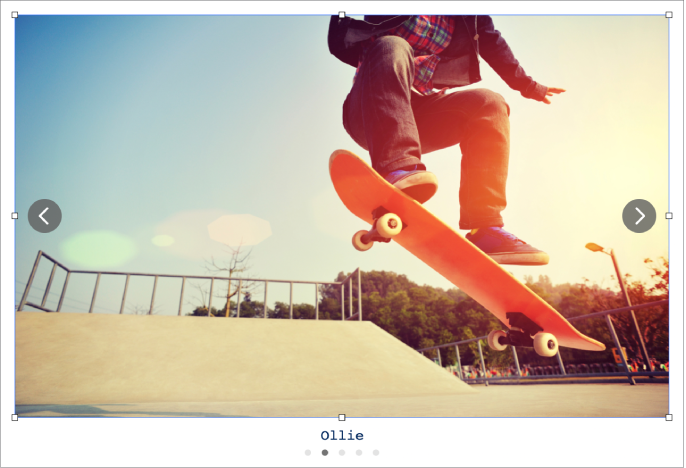
Nota: as imagens SVG apresentadas em galerias de imagens não podem ser combinadas ou separadas.
Aceda à aplicação Numbers
 no Mac.
no Mac.Abra uma folha de cálculo, clique em
 na barra de ferramentas e, depois, selecione “Galeria de imagens”.
na barra de ferramentas e, depois, selecione “Galeria de imagens”.Arraste a galeria de imagens para a reposicionar na folha de cálculo e arraste qualquer puxador de seleção para a redimensionar.
Para adicionar imagens, arraste-as do computador para uma galeria de imagens.
Para personalizar a galeria de imagens, certifique-se de que ainda está selecionada e, em seguida, proceda de uma das seguintes formas:
Ajustar a posição ou nível de ampliação de uma imagem: faça duplo clique na imagem na folha de cálculo e, em seguida, arraste-a para a mover na moldura. arraste o nivelador para ampliar.
Reordenar imagens: na barra lateral "Formatação”
 , clique no separador “Galeria” e, em seguida, arraste as miniaturas para as reordenar.
, clique no separador “Galeria” e, em seguida, arraste as miniaturas para as reordenar.Adicionar uma descrição da imagem que pode ser utilizada pela tecnologia assistiva (por exemplo, VoiceOver): clique no separador "Galeria” na barra lateral "Formatação”
 e, em seguida, clique numa miniatura de imagem. Digite o texto na caixa de texto “Descrição da imagem”. A descrição da imagem não está visível em qualquer lugar na folha de cálculo.
e, em seguida, clique numa miniatura de imagem. Digite o texto na caixa de texto “Descrição da imagem”. A descrição da imagem não está visível em qualquer lugar na folha de cálculo.Também é possível adicionar um título a uma galeria de imagens, assim como adicionar legendas a imagens individuais ou a todas as imagens. Consulte Adicionar uma legenda ou título a objetos.
Para ver a galeria de imagens, clique em
 ou em
ou em  .
.
Para remover uma imagem da galeria, na barra lateral "Formatação” ![]() , clique no separador “Galeria”, clique na miniatura da imagem e, em seguida, prima Delete.
, clique no separador “Galeria”, clique na miniatura da imagem e, em seguida, prima Delete.